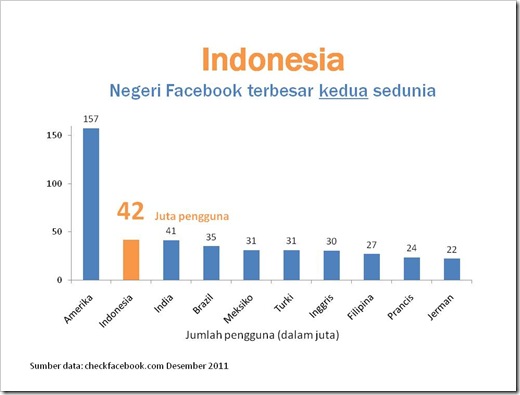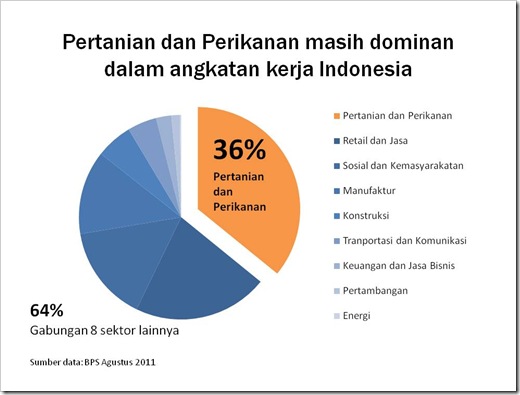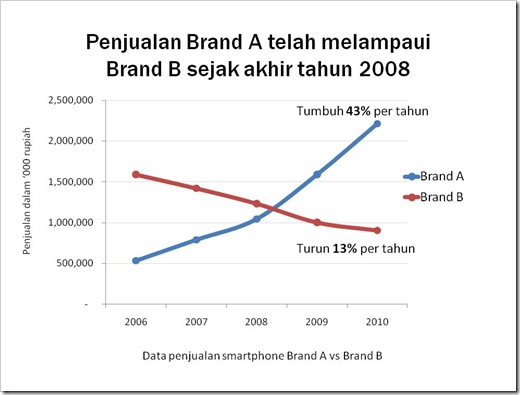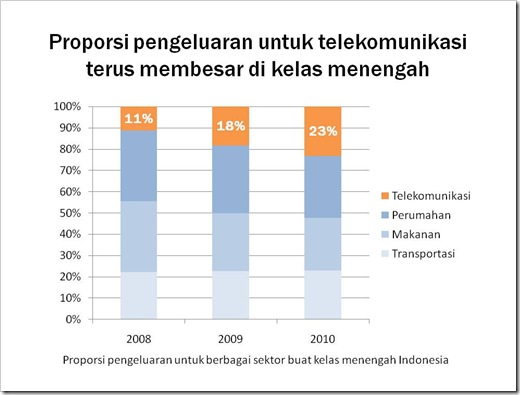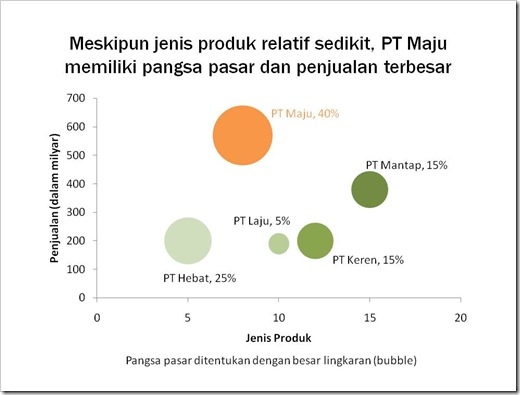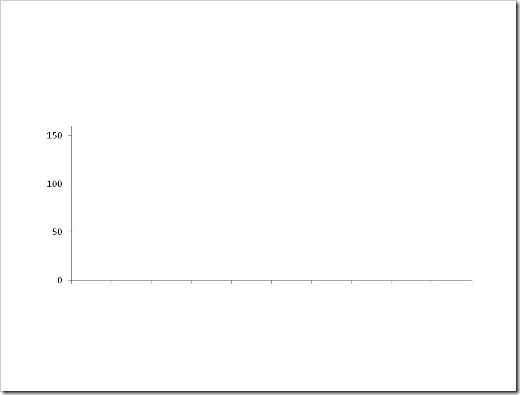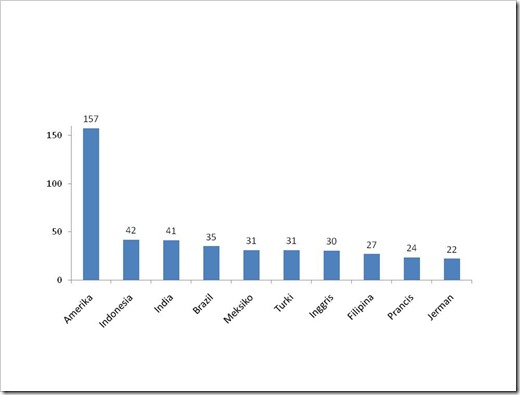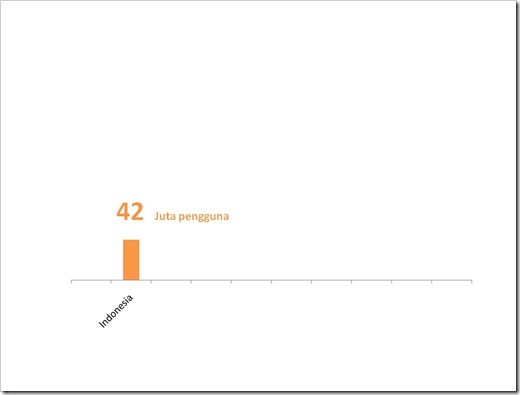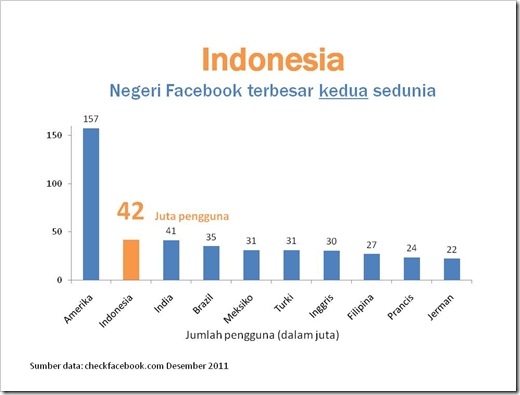"Tips Penggunaan Alat Bantu Audio Visual"
“Sebuah
gambar berbicara seribu kata,” pepatah menyatakan. Presentasi visual
dapat membantu suatu bagian penting dalam berbicara, bila digunakan
dengan benar, merupakan kunci utama penggeraknya dan mengembangkan
motivasi pembicara.
Jenis Audio dan Visual Pembantu
Alat bantu audio dan visual dapat sesederhana atau serumit keinginan pembicara. Bantuan sederhana termasuk tabel, grafik, dan poin-poin penting yang digambar di atas kertas grafik, handout untuk para penonton, klip musik atau video, atau alat peraga yang digunakan oleh presenter di atas panggung.
Audio visual bantu lainnya termasuk Microsoft PowerPoint presentasi, file Windows Movie Maker, slideshow, video dan musik atau berbicara, dan video pelatihan. Pedoman dasar akan membantu presenter menggunakan alat bantu yang paling efektif.
Jenis Audio dan Visual Pembantu
Alat bantu audio dan visual dapat sesederhana atau serumit keinginan pembicara. Bantuan sederhana termasuk tabel, grafik, dan poin-poin penting yang digambar di atas kertas grafik, handout untuk para penonton, klip musik atau video, atau alat peraga yang digunakan oleh presenter di atas panggung.
Audio visual bantu lainnya termasuk Microsoft PowerPoint presentasi, file Windows Movie Maker, slideshow, video dan musik atau berbicara, dan video pelatihan. Pedoman dasar akan membantu presenter menggunakan alat bantu yang paling efektif.
Dampak Psikologis Warna dalam Presentasi
Latar Belakang terang dengan warna gelap memiliki efek paling berdampak, dan memberikan ketajaman visual yang lebih baik. Hal ini terutama penting ketika membuat presentasi di auditorium besar. Hitam, biru, merah, dan hijau adalah warna yang paling menarik secara visual. Mereka juga memberikan dampak psikologis.
· Hitam menyiratkan bahwa presenter serius, berpengetahuan, dan profesional. Ini adalah pilihan tanpa embel-embel untuk presentasi sederhana.
· Biru memberikan kesan kepercayaan dan menjadi diakses. Ketika kepercayaan adalah penting, biru adalah pilihan terbaik.
· Merah adalah warna kekuasaan. Ini menyimpulkan presenter bertanggung jawab dan juga dapat digunakan sebagai alat motivasi untuk memacu pendengar dan pemirsa untuk bertindak.
· Hijau adalah warna pilihan ketika berhadapan dengan bumi-ramah topik. Hal ini juga warna kenyamanan, kehidupan, dan uang. Presentasi tentang penjualan meningkat sering termasuk nuansa hijau.
Warna lainnya harus digunakan sebagai aksen dan aksesori untuk menghidupkan presentasi.
Penuhi Layar dengan Visual
Saat mempersiapkan presentasi visual, pastikan layar akan cukup besar untuk ruang atau auditorium di mana pidato akan diselenggarakan. Zoom dan memperbesar foto dan clip art ke ukuran layar penuh memberikan dampak besar. Ini juga merupakan cara untuk fokus pada fitur tertentu pembicara ingin menekankan, seperti ekspresi wajah atau angka penjualan.
Menggunakan Sound di Presentasi
Hal ini dapat mengganggu penonton untuk memiliki suara konyol atau kisi-kisi sebagai transisi slideshow. Hal ini dapat mengganggu untuk memiliki berbagai jenis suara untuk setiap kali transisi slide. Menjaga suara pada saat transisi ke minimum membuat penonton lebih fokus pada poin yang dibuat dalam pidato.
Klip audio harus tetap pendek, memanfaatkan bagian untuk mendorong pesan utama yang akan disampaikan. Selama klip audio, para penonton member perhatian atau terlibat dalam percakapan pada saat itu . Pidato publik jauh lebih menarik ketika alat bantu visual dan audio yang disertakan didalamnya.
http://teknologi.kompasiana.com/